そんな思いを持っているあなたのために、
この記事では、『Apple Musicの料金プランを変更する方法』について解説していきます。
Apple Musicの料金プランについては次の記事で解説しています!
→ Apple Musicの6つの料金プランの違いとは?月額と年額を解説!
料金プランを変更する方法
iPhone
iPhoneでApple Musicの料金プランを変更する方法は5ステップです。
- 設定アプリを開く
- 画面上部の自分アカウントを選択
- 「サブスクリプション」を選択
- Apple Musicを選択
- プランを変更する
1.設定アプリを開く
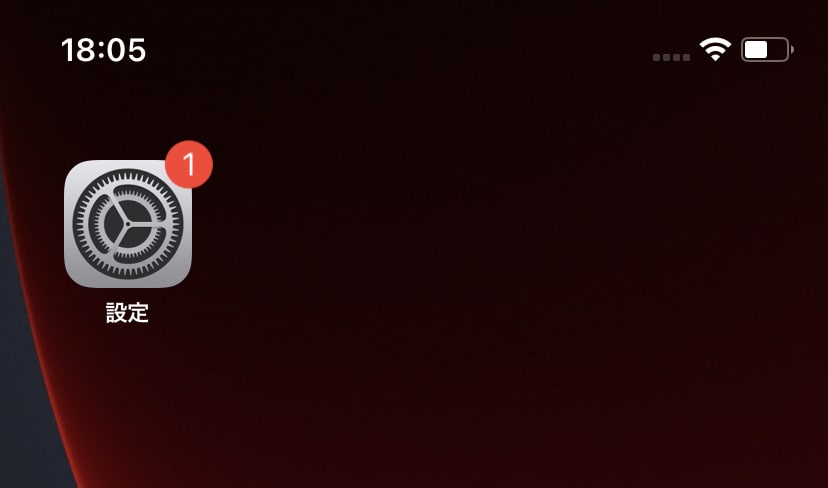 設定を開く
設定を開く
はじめに、iPhoneの設定アプリを起動します。
2.画面上部の自分アカウントを選択
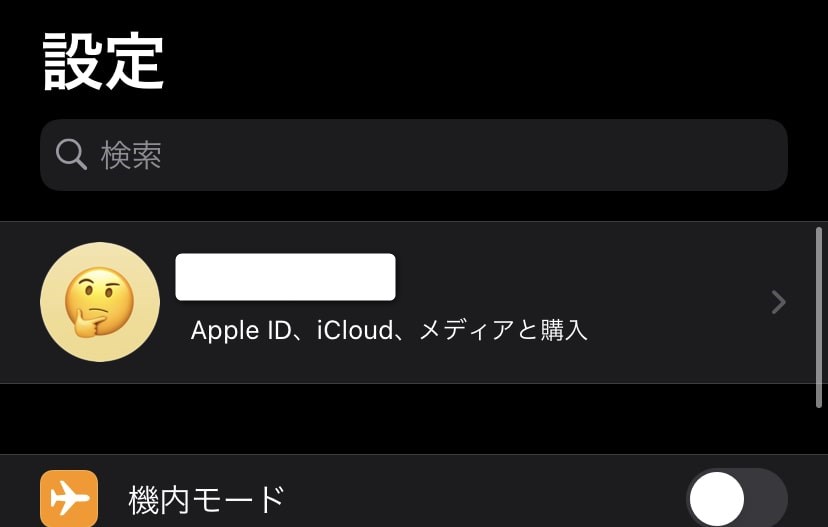
自分のアカウントをタップ
設定アプリを開いたら、画面上部にある自分のアカウントをタップしてます。
3.「サブスクリプション」を選択
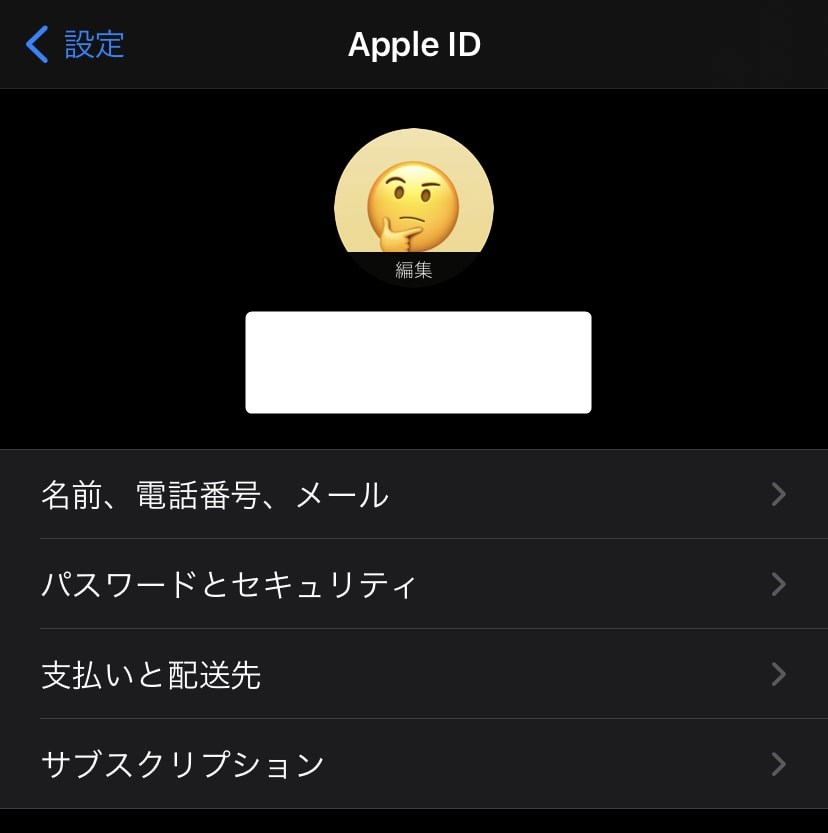
サブスクリプションをタップ
次に、Apple IDの設定一覧にある「サブスクリプション」をタップします。
ここからApple Musicやその他のサブスクを管理することができ、プラン変更も可能です。
4.Apple Musicを選択
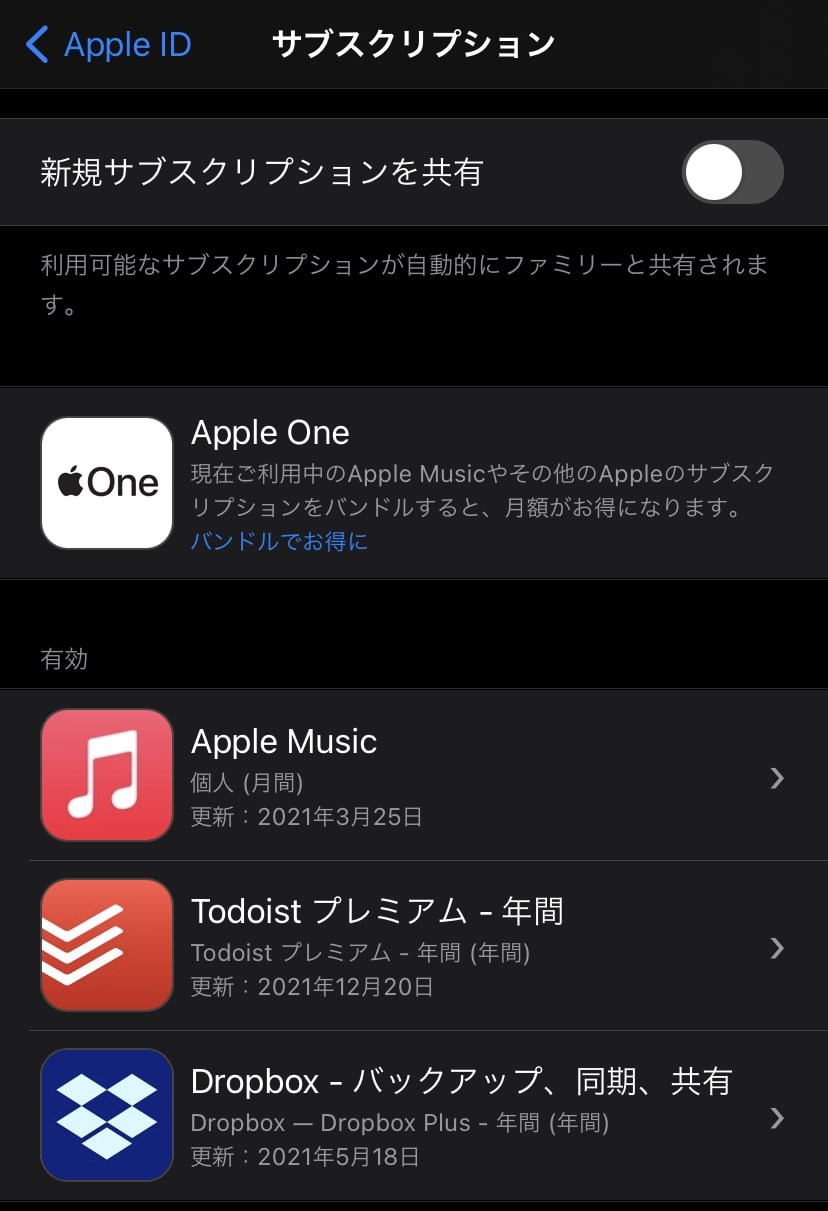
Apple Musicをタップ
今回はApple Musicの料金プランを変更するので、Apple Musicをタップします。
5.プランを変更する
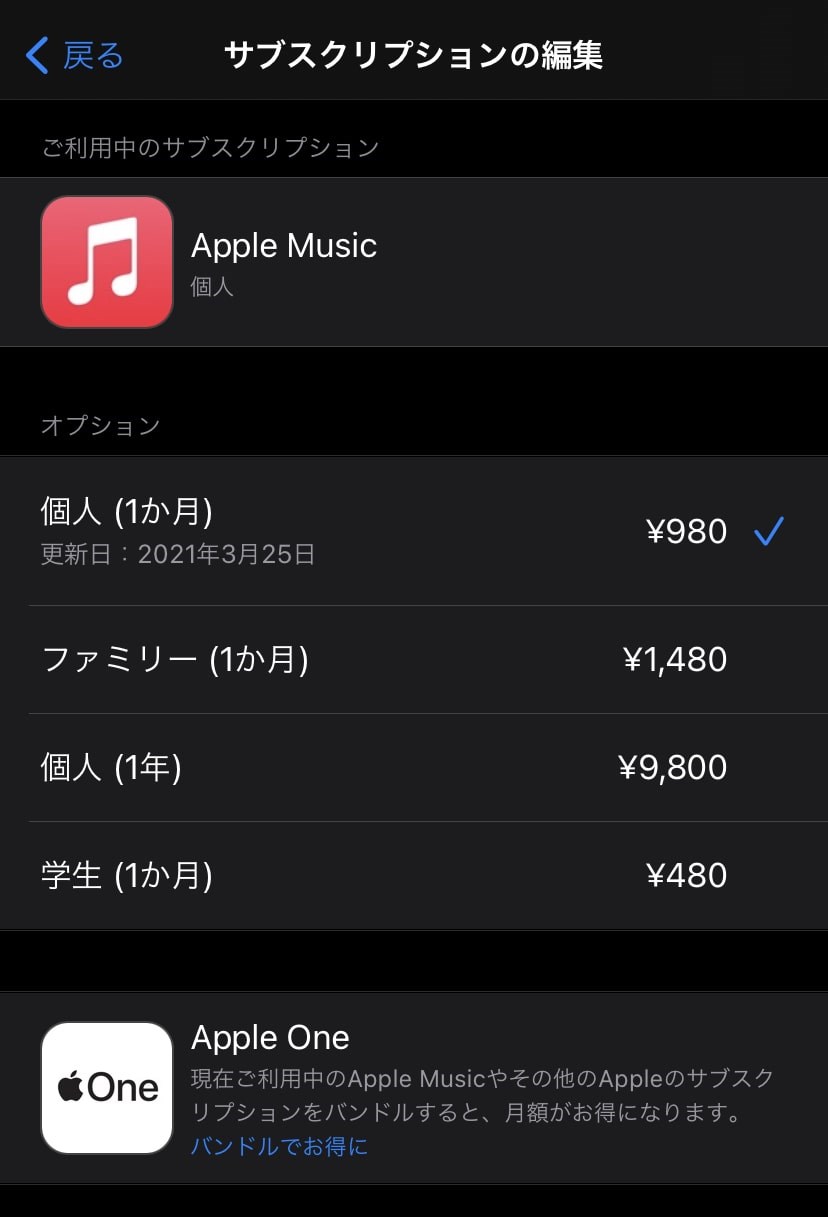
料金プランを変更する
最後に、変更したいApple Musicの料金プランを選択してください。
チェックマークがあるプランが現在加入している料金プランになります。
選択をしたらApple IDで認証をすれば、料金プランの変更は完了です。
Apple Musicの料金プランを変更すると、支払日は変更したその日に変更されます。
プラン変更と支払日については、次で解説しています!
→ Apple Musicの支払日の確認方法!支払いと更新日とは?
Android
AndroidでApple Musicの料金プランを変更する方法は5ステップです。
- Apple Musicのアプリを起動
- 画面右上の「・」が3つ並んだアイコンを選択
- 「アカウント」を選択
- 「サブスクリプションを管理」を選択
- プランを変更する
1.Apple Musicのアプリを起動
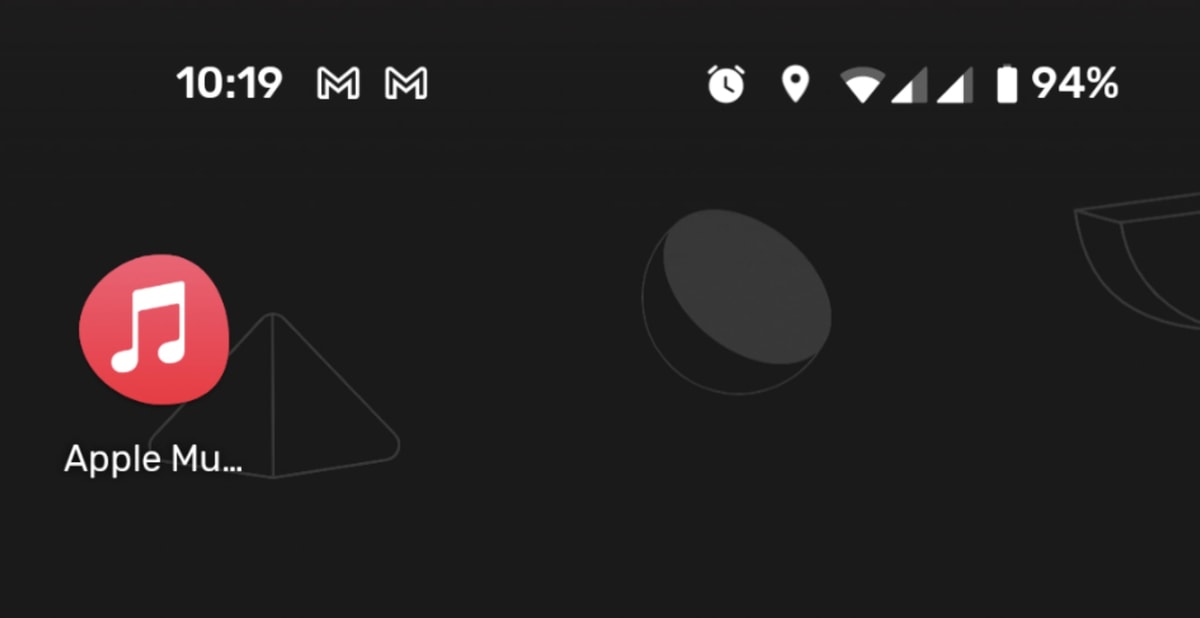
Apple Musicアプリを起動
はじめにAndroidにインストールされているApple Musicのアプリを起動します。
2.画面右上の「・」が3つ並んだアイコンを選択
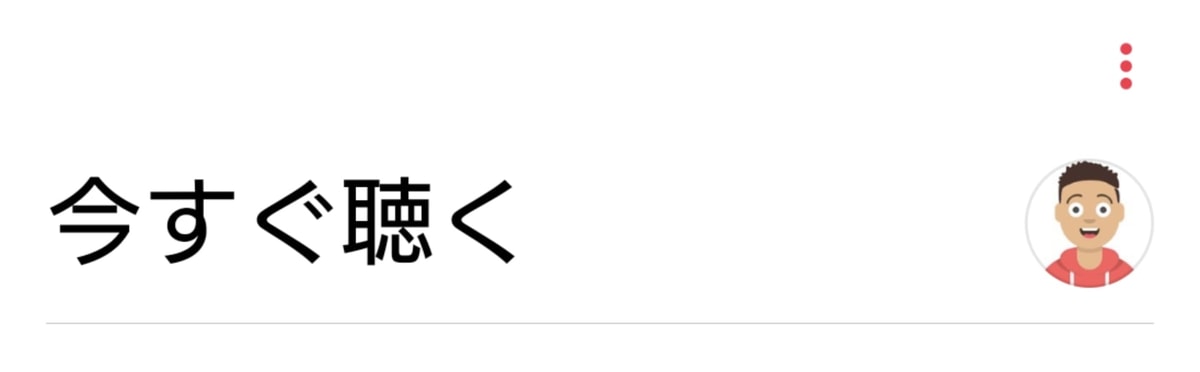
「・」をタップする
Apple Musicアプリが起動されたら、画面右上にある「・」が縦に3つ並んだアイコンをタップします。
3.「アカウント」を選択
アイコンをタップすると、メニューが出てくるので「アカウント」をタップします。
ここからApple Musicのアカウントに関する設定が可能です
4.「サブスクリプションを管理」を選択
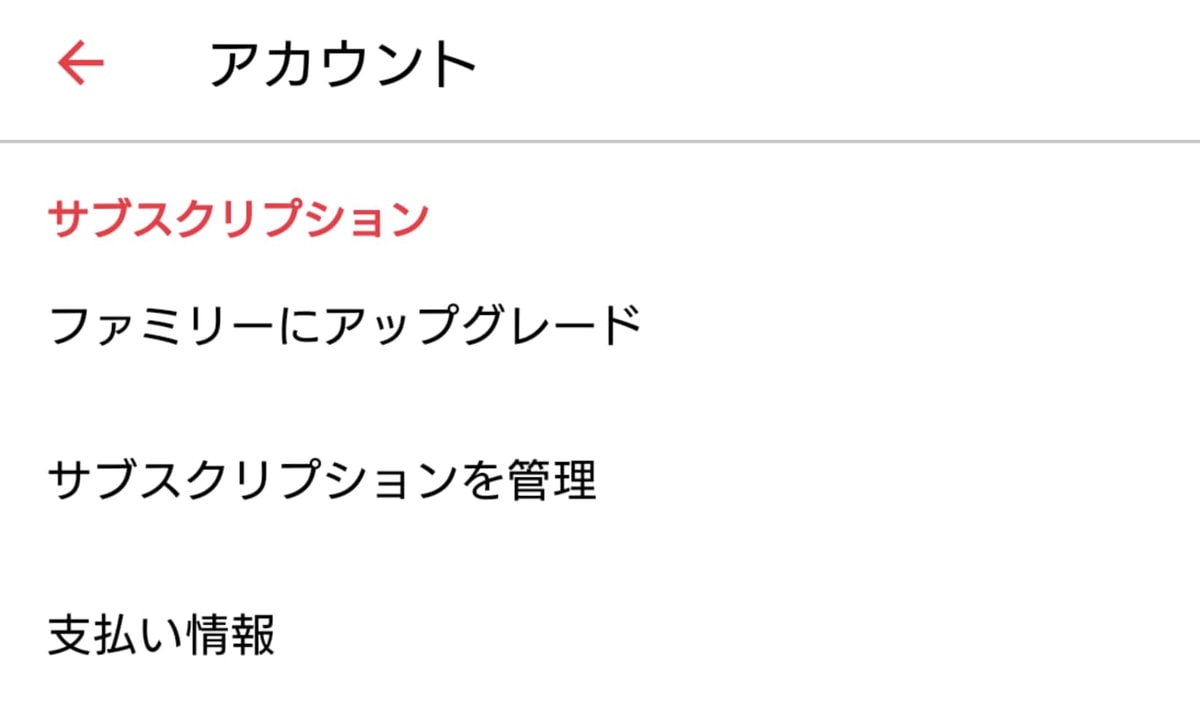
「サブスクリプションを管理」をタップ
アカウント設定の画面が開いたら、「サブスクリプションを管理」を選択してください。
ここからApple Musicの契約に関する設定ができます。
5.プランを変更する
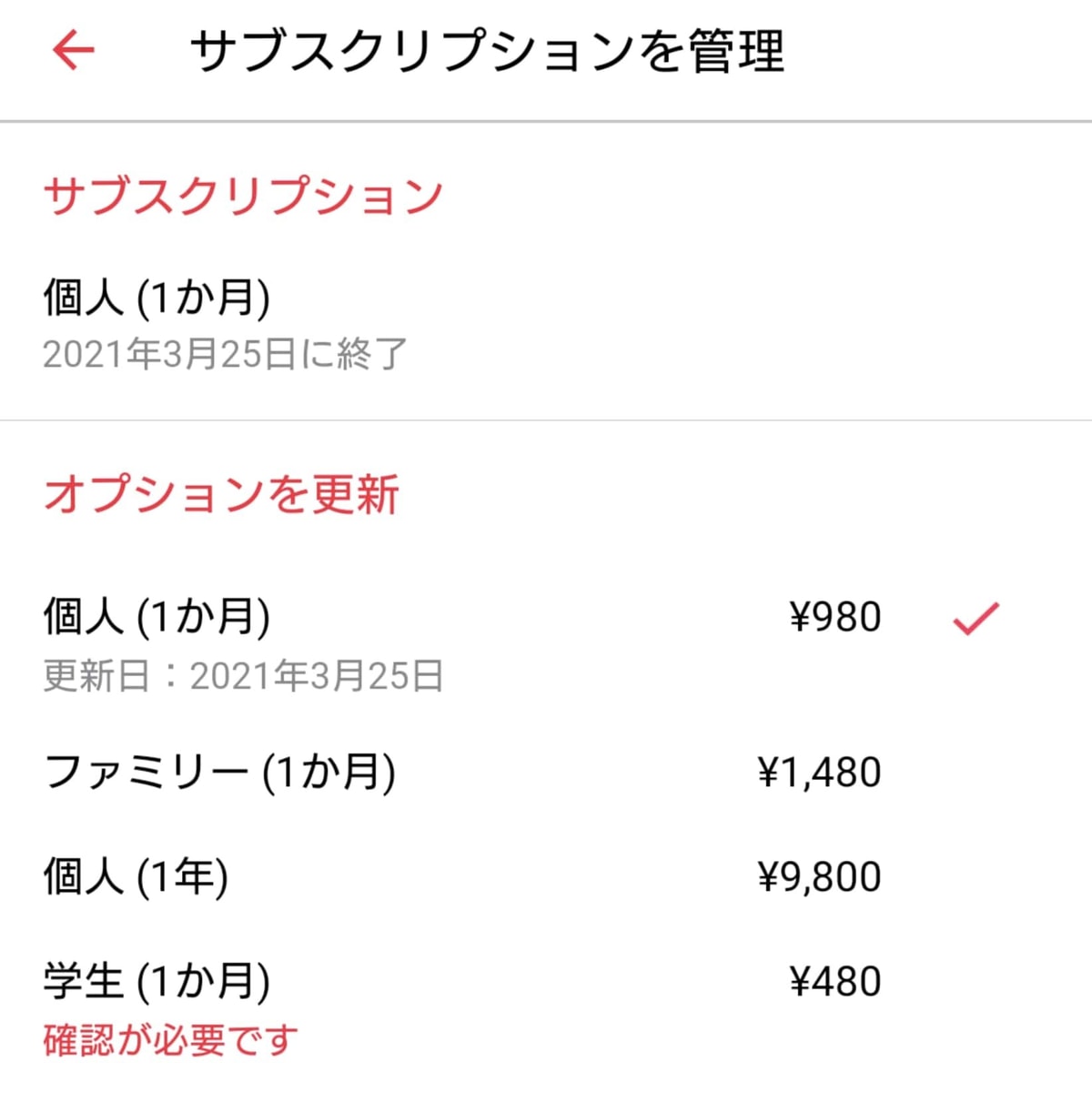
プランを変更する
最後に、Apple Musicのプランを選択すれば変更ができます。
チェックマークがついている料金プランは、現在加入している料金プランです。
Apple Musicの料金プランを変更すると、支払日は変更したその日に変更されます。
プラン変更と支払日については、次で解説しています!
→ Apple Musicの支払日の確認方法!支払いと更新日とは?

